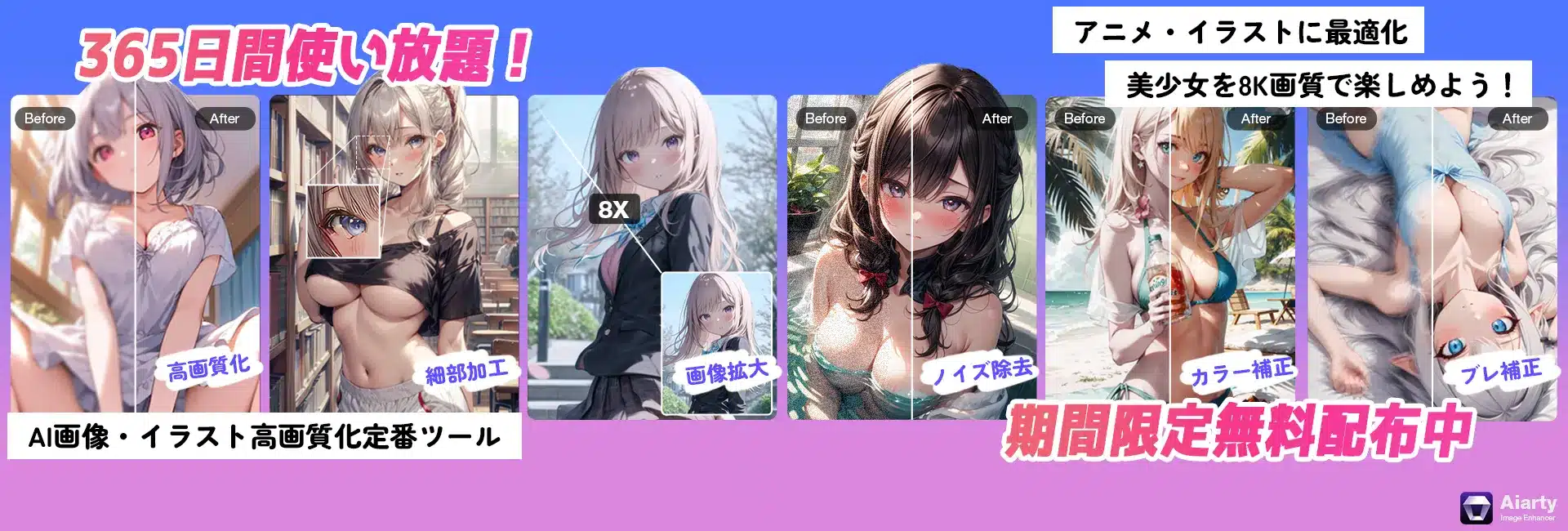最近では、スマホやタブレットがエンターテインメントの中心になり、映画やドラマを手軽に楽しむことができます。しかし、過去に愛用していたDVDをiPhoneやAndroidスマホで再生したいと思ったことはありませんか?
この記事では、DVDをスマホに取り込むために必要なものと、DVD動画をスマホに入れる方法を詳しく解説します。ポータブルDVDドライブが不要で、手軽にDVD動画をiPhoneやAndroidスマホで再生することができます。
DVDをスマホに取り込む手順
スマホにDVD動画を取り込む基本的な流れ:
- ステップ1: DVDデータ化/DVDリッピング
- ステップ2: リッピングしたDVD動画をスマホに取り込む
- ステップ3: リッピングしたDVD動画をスマホで再生
これからはDVD動画をスマホに取り込む詳しい手順を説明します。必要なものも紹介するので、初心者でも迷わずにスマホでDVD動画を視聴することができます。
手順1:DVDをスマホで再生できるデジタルファイルに変換
スマホに動画を取り込むには、まずDVDをデジタルデータに変換し、スマホで再生可能な動画形式に変換する必要があります。
準備しておくもの
- パソコン
- DVDドライブ(内蔵または外付け)
- DVDリッピングソフト
- インターネット接続
DVDをデジタルデータに変換するためには、専用のDVDリッピングソフトが不可欠です。このソフトはパソコン上で動作します。まず、パソコンにインターネット接続し、必要なDVDリッピングソフトをダウンロードします。そして、DVDをリッピングするためには、パソコンにはDVDドライブが必要です。内蔵のものを使用するか、外付けのDVDドライブを利用するかは、どちらも問題ありません!
DVDリッピングソフトの選択
パソコンでDVDをスマホで再生できる動画形式に変換するためには、DVDリッピングソフトの選択が非常に重要です。使いやすさ、信頼性、DVDコピーガードの解除力、リッピングスピード、そして出力動画の画質などがポイントですね。
ここでおすすめしたいのが、日本で定評のあるDVDリッピングソフト、WinX DVD Ripper Platinumです。
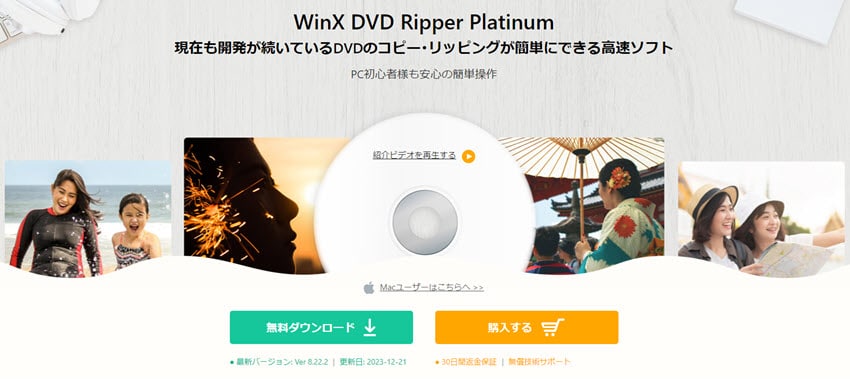
【使いやすさ】
WinX DVD Ripper PlatinumはDVDリッピングに特化したソフトで、直感的なデザインにより、初心者でもDVDをスマホで再生可能な動画形式に変換することが簡単です。
【信頼性】
Digiarty社は2006年に設立され、8,000万以上のユーザーに支持されています。同社のソフトはMcAfee、Norton、ZEROなどのセキュリティソフトによって安全と認証されています。また、テクニカルサポートも素早く、ユーザーが問題に直面した場合にサポートを提供しています。
【DVDコピーガードの解除力】
WinX DVD Ripper Platinumは市場の主流なDVDコピーガードに対応しており、CSS、RC、RCE、APS、UOPs、Sony ARccOS、容量偽装、ディズニーDRM、ALPHA-DVD、Rip Guard、DVD Magicなどに対応しています。ソフトは頻繁にアップデートされ、最新のDVDコピーガードやテクノロジーに素早く対応します。
【リッピングスピード】
WinX DVD Ripper Platinumはハードウェアアクセラレーションに対応しており、GPUのIntel QSVとNVIDIA CUDA/NVENCを活用してエンコード作業を行います。これにより、CPUよりも5倍速い速度で動作し、例えば2時間の映画をわずか5分でリッピングすることが可能です。
適切なファイル形式の選択
リッピングソフトで変換する際には、スマホで再生可能なファイル形式を選択します。
- mp4:一般的で汎用性が高く、iPhoneやAndroidスマホに標準で搭載されているメディアプレイヤーでも問題なく再生できます。
- mpg(フルタイトル):マルチトラックに対応しており、字幕や音声トラックの選択が可能です。特に洋画を視聴する場合に最適で、画質の劣化もありません。ただし、DVDコンテンツをそのままコピーするため、ファイルサイズがやや大きくなります。
- mpg(メインタイトル):エンコードを行わないため、元の画質そのままでDVD動画を楽しむことができます。ただし、音声やオーディオ、字幕、それぞれのトラックを一つに設定しているで、リッピングされた動画をスマホで再生する時、字幕や音声トラックの選択ができません。
- avi:ファイルサイズが小さく、それでいて画質が比較的良好です。
- mov:Appleデバイスと相性がよくて、iPhoneでDVD動画を再生したいなら、MOVフォーマットが一押し!
DVDリッピングソフトを利用して、DVDをスマホで再生できる動画形式に変換する方法
STEP 1. ソフトのダウンロード&インストール
WinX DVD Ripper Platinumの公式ページまたは下のダウンロードボタンによってWinX DVD Ripper Platinumをパソコンにダウンロードしてインストールしましょう。
STEP 2. DVD読み込み
DVDリッピングソフトWinX DVD Ripper Platinumを起動し、スマホに取り込みたいDVDをDVDドライブにセットします。ソフトの起動画面で、「DVDディスク」をクリックして、ポップアップされた画面で、一つだけのDVDドライブが搭載されている場合、対象のDVDディスクが自動的に選択されます。
「DVDディスクファイルのシステム」では、日本のアダルトDVDの場合、「強制ISO」を選択してください。普通のDVDなら、デフォルトのままで、「自動検出」すればOK。
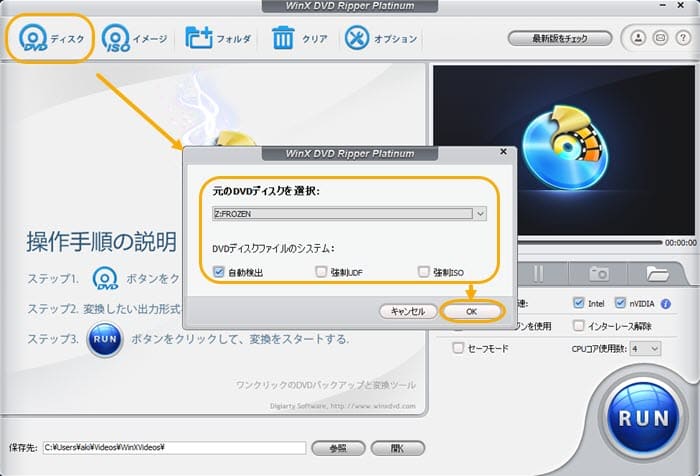
STEP 3. リッピング設定
そして設定を行います。まずは出力形式の選択です。上記の「おすすめの動画形式」をご参照ください。そして、コピーしたいタイトルを選択します。また、「フルタイトルコピー」を選択していない場合、各タイトルの字幕とオーディオトラックも選択しましょう。
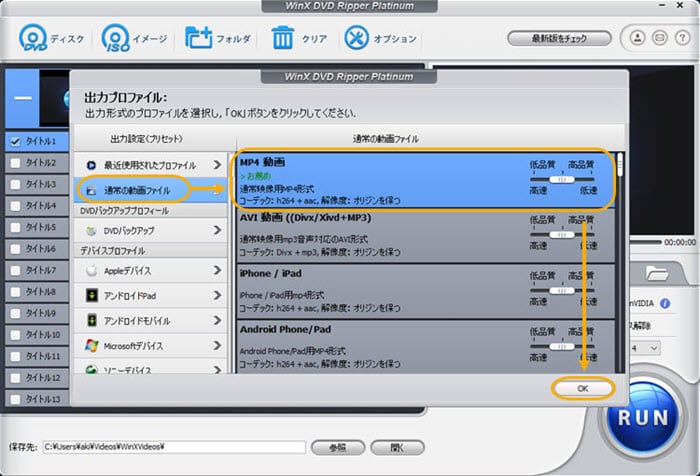
STEP 4. リッピング開始
「参照」ボタンによって、変換されたDVD動画の保存先を指定して、「RUN」ボタンをクリックすれば、DVDリッピング作業が始まります。
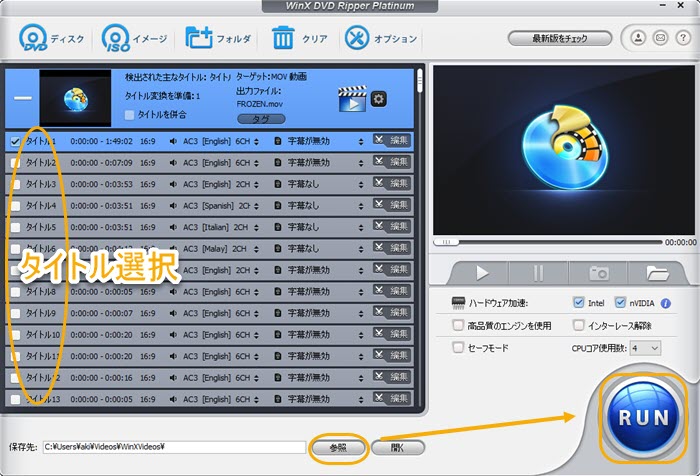
手順2:変換したDVD動画をスマホに取り込む
事前準備
十分なストレージ空間
DVDから変換したデジタルファイルは一定の容量を占めますので、特に動画のファイルサイズが大きくて、スマホに十分なストレージ空間が確保されていることを確認しましょう。
USBケーブルまたはクラウドアカウント
● USBケーブル: DVDから取り込んだデジタルファイルをスマホに転送するためには、USBケーブルが必要です。スマホとパソコンを接続することができます。純正ケーブルが一番おすすめです。一部のUSBケーブルは充電だけ利用できます。データの送信はサポートしません。Appleの純正Lightningケーブルや、Androidスマホに付属のType-Cケーブルはデータ通信ができます。
● クラウドアカウント: USBケーブルが利用できない場合、クラウドサービス(Google ドライブ、Dropboxなど)を利用してファイルをアップロードし、スマホからダウンロードする方法もあります。
リッピングしたDVD動画をiPhone/Androidスマホに取り込む方法
リッピング作業が終わったら、変換されたDVD動画をiPhoneまたはAndroidスマホに転送します。これを行う方法はいくつかありますが、USBケーブルやクラウドストレージを利用するのが一般的です。
1. クラウドストレージを利用する方法
Google ドライブやDropbox、iCloudなどのクラウドサービスを活用して、DVDから抽出したデジタルファイルをアップロードし、それをiPhoneまたはAndroidスマホからダウンロードします。これは非常に便利な方法ですが、インターネット接続が必要であり、DVD動画をスマホに取り込む速度はやや遅いかもしれません。
2. USBケーブルを使用する方法
Androidスマホの場合: AndroidスマホとパソコンをUSBケーブルで接続し、変換したDVD動画をスマホにコピーします。
iPhoneの場合: iPhoneでは、DearMob iPhoneマネージャーと呼ばれる転送ソフトをMacまたはWindowsパソコンにインストールする必要があります。
DearMob iPhoneマネージャーを使用すると、動画や音楽、写真など、パソコンとの双方向のファイル転送が可能です。また、iTunesでiPhoneを同期する際に、iPhoneに保存されているデータが突然消失するといった問題も絶対に発生しません。
DearMob iPhoneマネージャーでリッピングしたDVD動画をiPhoneに入れる方法
STEP 1. iPhoneをパソコンに接続
Lightningケーブルを使用してiPhoneをパソコンに接続します。初めてiPhoneをパソコンに接続する際には、「このコンピューターを信頼しますか」というダイアログが表示されます。その際には、「信頼」をクリックしてください。
STEP 2. 動画管理機能を選択
DearMob iPhoneマネージャーが起動して、「ビデオ&映画」を選択します。
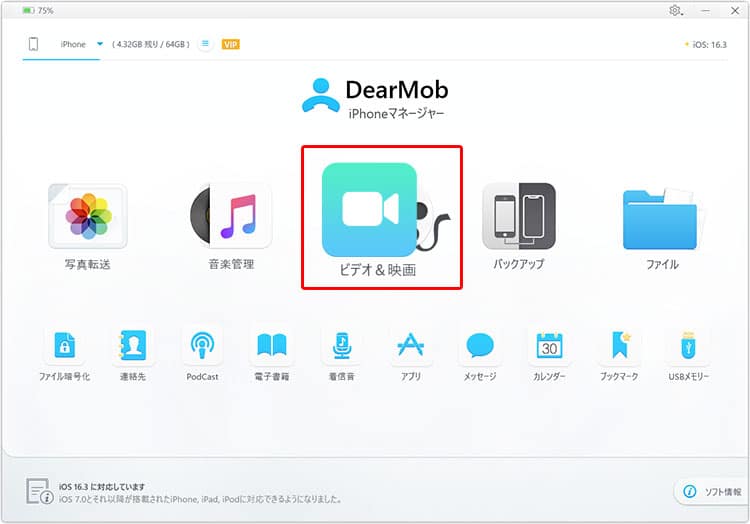
STEP 3. 保存先と対象のDVD動画の選択
左側で、「ホームビデオ」/「テレビ番組」/「ミュージックビデオ」を選択して、上部の「ビデオ追加」をクリックして、パソコンから先リッピングしたDVD動画を選択して、「開く」
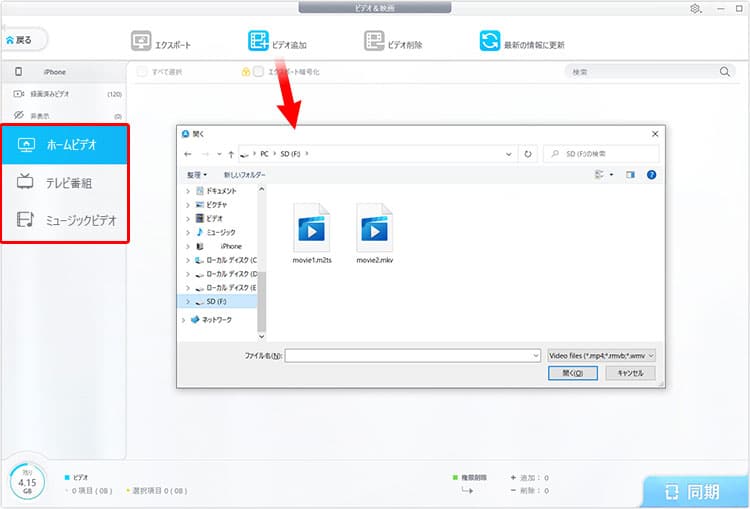
STEP 4. iPhone対応のフォーマットに変換
また、iPhone非対応の動画フォーマットである場合、「非対応のフォーマット/変換」というのがサムネイルに表示されて、その「変換」ボタンをクリックしたら、ソフトがiPhoneと互換性のあるMOV形式に変換します。勿論、ここで、「変換」ボタンをクリックしないで、その後、サードパーティー製のメディアプレイヤーでも動画を順調に再生できます。
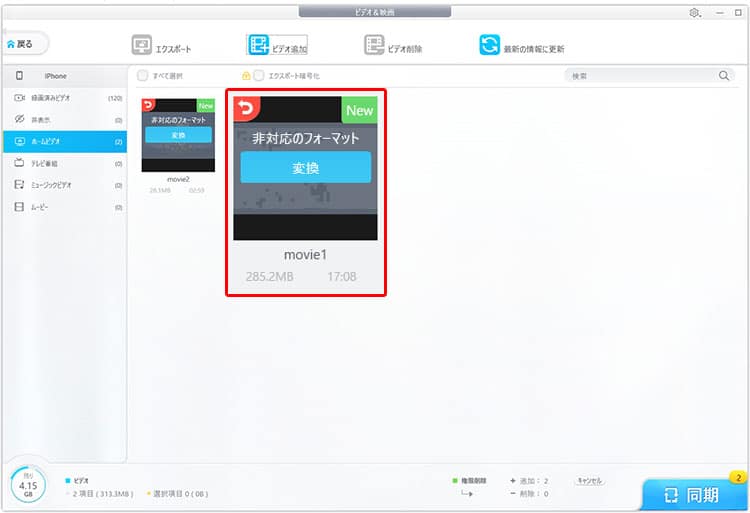
STEP 5.DVD動画をiPhoneに入れる
最後に、右下の「同期」ボタンをクリックしたら、変換したDVD動画をiPhoneに転送する作業が始まります。
手順3:変換したDVD動画をスマホで再生
スマホにDVDの動画を取り込む手順が完了したら、最後に、iPhoneまたはAndroidスマホに取り込んだDVD動画を再生しましょう。
iPhoneまたはAndroidスマホにはデフォルトの動画再生アプリが付属していますが、必要に応じてサードパーティのアプリを利用することもできます。
MP4フォーマットのDVD動画は、写真アプリで簡単に再生できます。動画ファイルをタップすると、直接に付属のメディアプレイヤーで再生できます。
一方で、WinX DVD Ripper PlatinumでDVDを「フルタイトルコピー」にした場合、字幕や音声トラックなどを選択できるため、より高機能なサードパーティー製メディアプレイヤーを利用すると良いでしょう。例えば、VLCメディアプレイヤーやMX Playerなどがおすすめです。
スマホに取り込んだDVD動画を再生する場合、ファイルマネージャーで対象のDVD動画をタップし、再生アプリとしてVLCメディアプレイヤーやMX Playerなどを選択すれば、スムーズに再生できます。
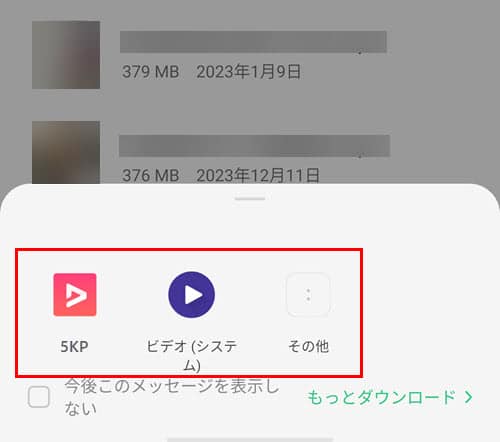
DVDをスマホに取り込む時の注意点
DVDには著作権が存在しています。
DVDをデジタルファイルに変換する際は、著作権法に違反する行為は避け、個人的な使用に限定してください。
友達や家族と共有するなど、他者への再配布は著作権違反となります。
まとめ
この記事では、DVDをスマホに取り込む手順を詳しく解説しました。まず、専用のDVDリッピングソフトが必要であり、その中でも日本で信頼性の高いWinX DVD Ripper Platinumをおすすめしました。このソフトを使用してDVDをデジタルデータに変換し、iPhoneまたはAndroidスマホで再生可能な動画形式に変換します。
また、選択した動画形式によってDVD動画の再生方法も異なります。MP4形式の場合はデフォルトのメディアプレイヤーを利用できますが、WinX DVD Ripper Platinumで「フルタイトルコピー」した場合は、VLCやMX Playerなど、サードパーティの高機能メディアプレイヤーがおすすめです。
最終的に、ファイルマネージャーを使用して対象のDVD動画を選び、適切な再生アプリを選択することで、手軽にiPhone/AndroidスマホでDVDの動画を再生することができます。これらの手順を守りながら、快適なDVD視聴体験をお楽しみください。